iPhone上的辅助功能的存在是为了使您的设备使用起来更加方便。它们允许你对你的iPhone进行调整和改变某些属性,以增加其基本功能。这对任何有视觉、听觉或运动障碍的人来说特别有帮助。
让我们来看看各种iPhone辅助功能设置以及如何使用它们。你可以通过进入iPhone的设置>辅助功能来查看所有这些设置。

Vision
这一部分包括允许你调整显示、改变缩放设置和调整字体大小的工具。它还包括VoiceOver,一个为视力障碍者提供的特殊功能。
VoiceOver
VoiceOver是专门为视力障碍者设计的功能,它允许你在不看设备的情况下使用设备。你可以安装一个盲文配件来使用这项功能,并选择VoiceOver工作的语言、音调、音量和说话速度。

Zoom
如果你在阅读屏幕时有困难,这个功能就非常有用。你可以打开 "缩放 "旁边的切换键来放大你的屏幕。这个选项下面的说明解释了如何使用这个功能。要改变你的显示屏幕的缩放级别,使用最大缩放级别下的滑块,向左或向右拖动它,分别减少或增加缩放。
如果你只想放大屏幕的一部分,而不是整个屏幕,请进入缩放区域,选择窗口缩放。
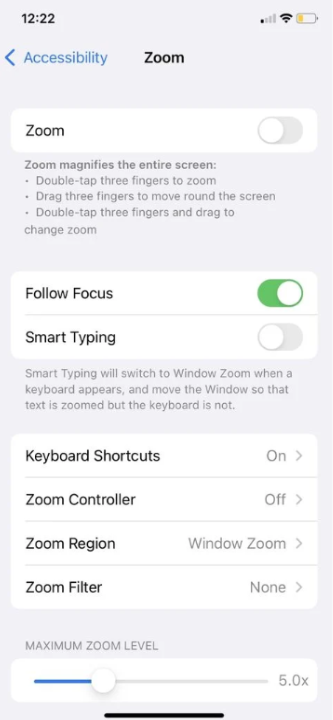
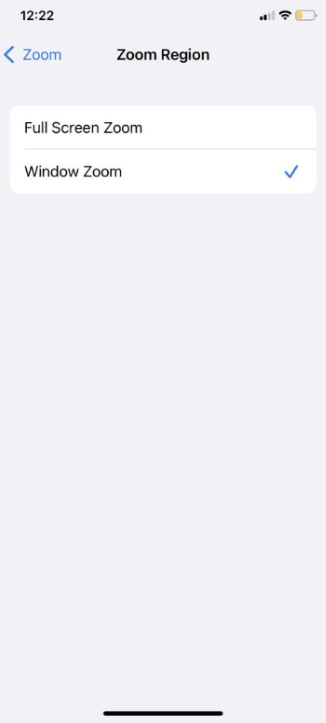
显示和文字大小
在 "显示和文字大小 "下,你可以点击切换,使文字变粗,增加对比度,并根据你的环境自动调整屏幕的亮度。要改变文字的大小,可点击较大的文字,打开切换键,并根据喜好使用滑块增加或减少。
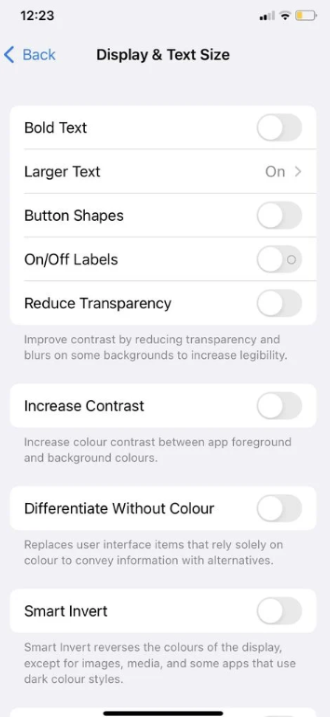
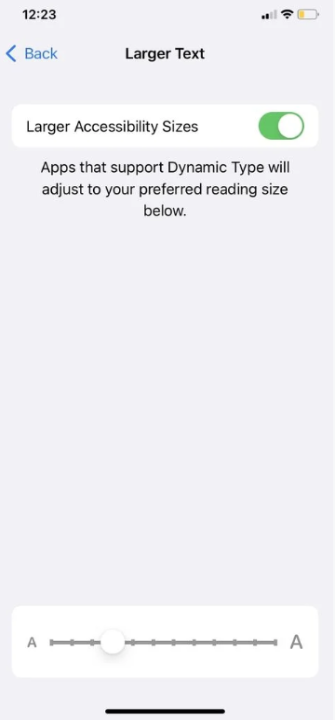
运动
如果你对运动或移动过于敏感,这时你可以让你的iPhone减少屏幕上的运动,减少图标的视差效果(当你倾斜设备时,屏幕上的东西会发生位移),使其使用起来更加舒适。
口述内容
启用这一功能后,你的iPhone可以读出屏幕上的内容,并为你提供文字建议。这项功能可以在VoiceOver开启和不开启的情况下使用。你可以选择不同的声音,并使用本节中的切换键启用输入反馈。
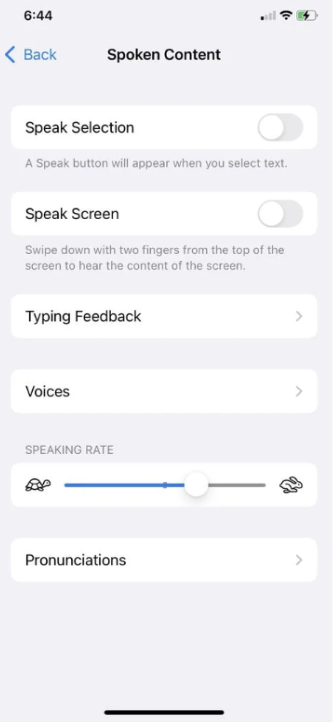
音频描述
启用这个功能可以在你观看兼容视频内容时自动播放音频描述。
身体和运动
运动障碍是比较普遍的;它们可能是先天条件或事故的结果。 本部分旨在帮助因身体和运动困难而难以舒适地使用 iPhone 的人们。
触摸
这个选项包含AssisstiveTouch,如果你反复触摸屏幕或按下按钮有困难,这个功能将帮助你使用你的iPhone。你也可以使用自适应配件来帮助和选择执行一些功能,如调整音量或只需点击一下就能进行屏幕截图。
如果你有一个旧版本的iPhone,而且你的主屏幕按钮出现了故障,你可以使用AssistiveTouch来帮助导航。
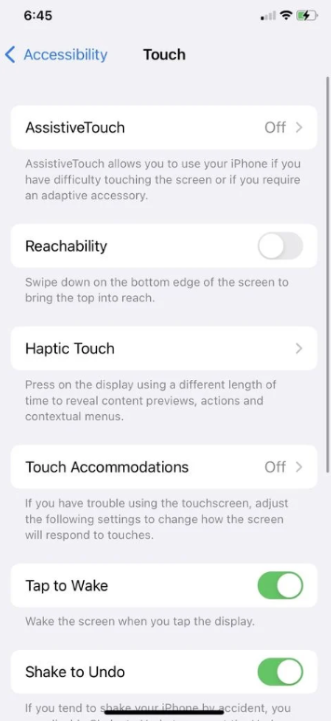
Face ID与关注
如果“需要注意面部 ID”开关处于打开状态,则只有当你直接查看手机时,手机才会通过面容 ID 解锁。太阳镜等配件将遮挡你的眼睛,因此如果启用此功能,你的iPhone将无法解锁。也可以为iPhone上的其他功能启用相同的注意力感知标准。
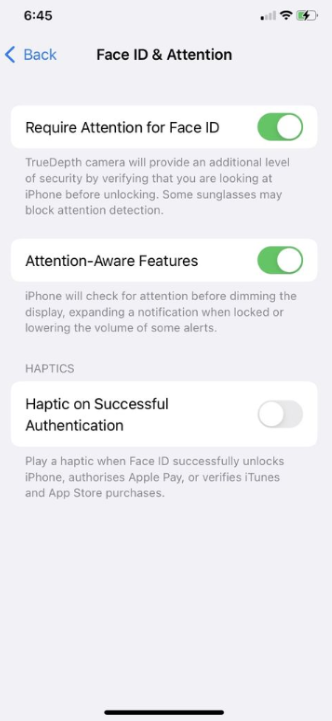
开关控制
如果你的移动受限,技能开关将让你执行不同的操作,例如敲击、打字,甚至徒手绘画。 通过打开开关控制下的切换来启用它,然后开始添加要使用的开关。

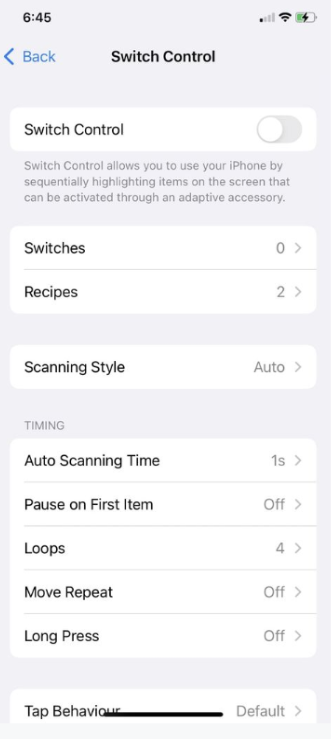
语音控制
语音控制几乎是名副其实的。它允许你使用你的声音来控制你的设备并执行不同的功能。你必须在语音控制>设置语音控制中进行设置,然后将开始下载。完成后,会出现一个麦克风,让你用语音使用你的设备。
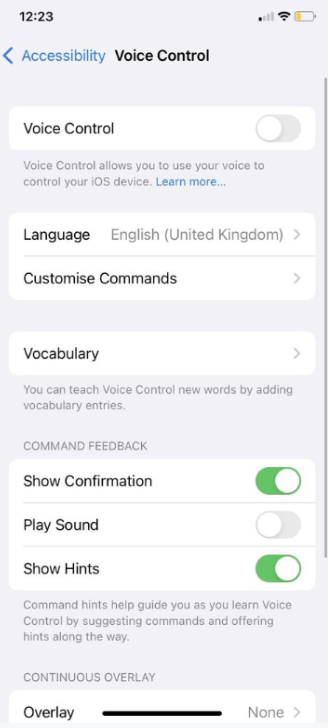
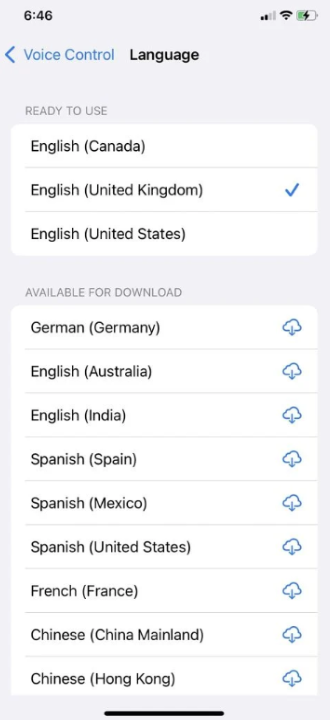
侧面按钮
这可以让你改变双击或三击侧面按钮所需的速度。你还可以选择按住这个按钮将执行什么功能。简而言之,你可以选择侧面按钮在你的iPhone上做什么。
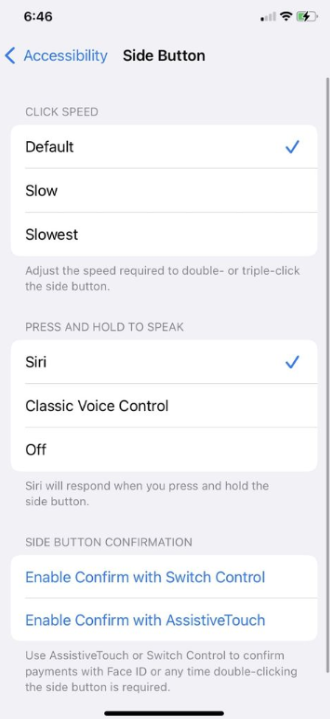
Apple TV 遥控器
此功能仅在你拥有 Apple TV 时才有用。 它使你可以在 iPhone 上的 Apple TV Remote 应用程序中选择滑动和使用按钮来控制 Apple TV。
键盘
该功能允许你将一个外部键盘连接到你的iPhone上,并以各种方式定制其功能。
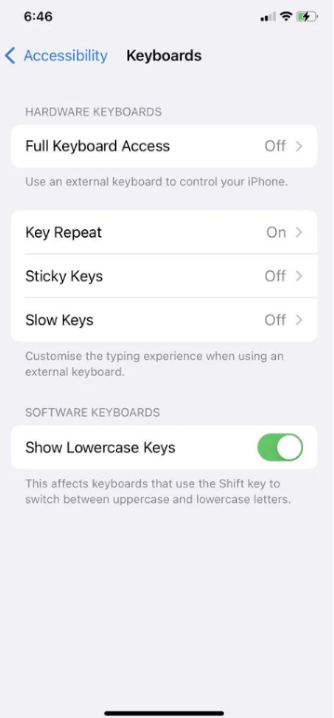
听力
此辅助功能类别致力于帮助任何有听力障碍的人。你可以调整音频设置或配对设备来帮助你。让我们进一步了解它提供的功能。
听力设备
听力设备允许你将你的iPhone与助听器和其他配件配对,并启用声音识别。你还可以切换到助听器的兼容性,以改善助听器的音频质量。
声音识别
打开这个功能将使你的iPhone使用一个编程算法来识别某些声音并通知你。然而,在使用该功能时,有一个公平的警告,因为该功能不够准确,不能在紧急情况下依赖它。
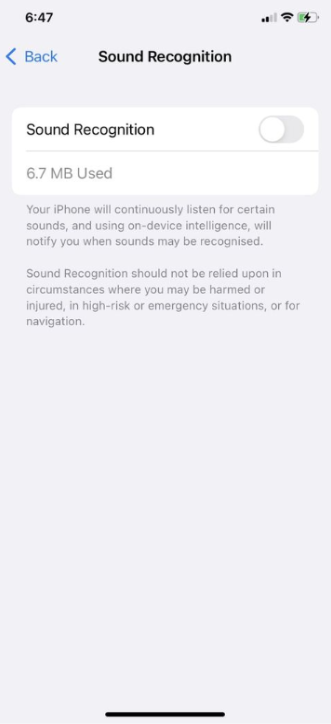
音频/视频
在这个部分,你可以通过调整底部的滑块来调整左右音频通道之间的平衡。在 "背景声音 "下还有一个播放背景声音的选项,并切换到 "电话噪音消除",以减少通话时的环境噪音。
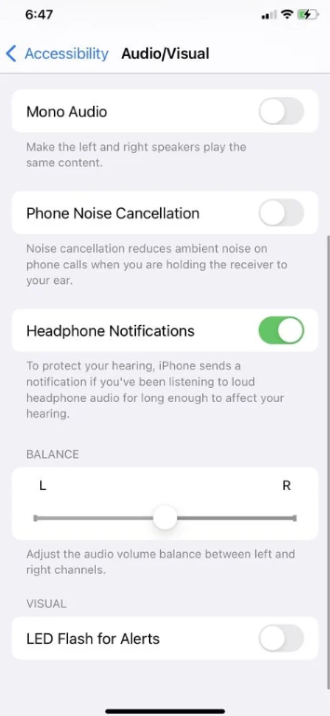
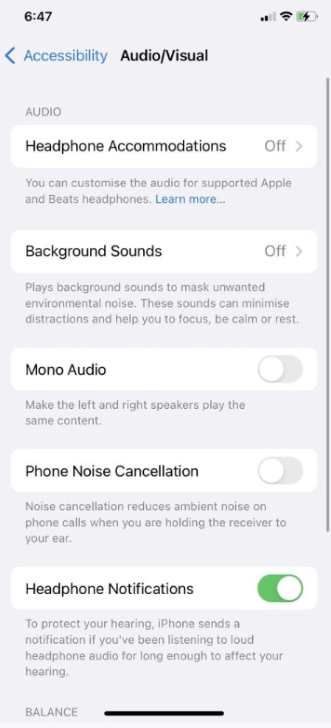
字幕
对于那些听力不好的人来说,在有条件的情况下可以切换到隐藏式字幕。如果你有一个HomePod,你也可以使用显示音频转录。
一般功能
一般可及性部分相当简短。它不针对任何特定的条件或残疾,但它有一些可靠的功能,你可能想看看。
引导访问
这是iPhone最令人心动但又不被重视的功能之一。它确保你的设备只使用一个单一的应用程序,确保没有其他应用程序可以访问。这增加了注意力,确保没有窥探的手指浏览你的手机。
打开你想访问的应用程序,然后在你的侧面或主屏幕按钮上按三下,设置一个密码,在你想在屏幕上保持不可访问的区域周围画一个圈,然后点击开始。再按三下相关按钮,就可以恢复到正常状态,结束引导式访问。
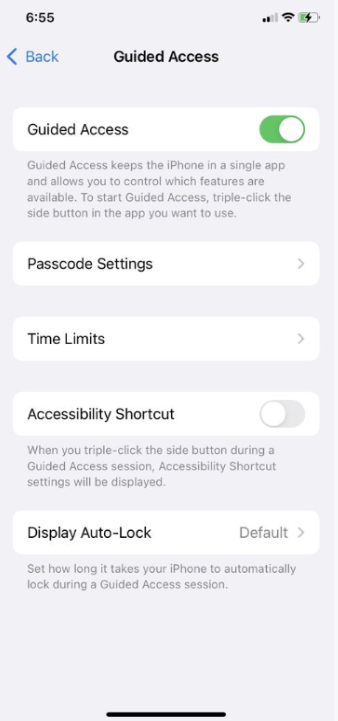
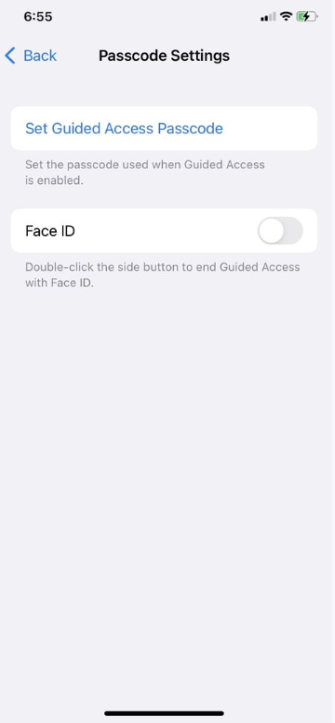
Siri
虽然 Siri 在“设置”中有一个完整的其他类别,但这里也有一些辅助功能选项。 你可以打开 Type to Siri 的切换来输入你的请求,而不是说出来。 你还可以更改激活 Siri 的命令。
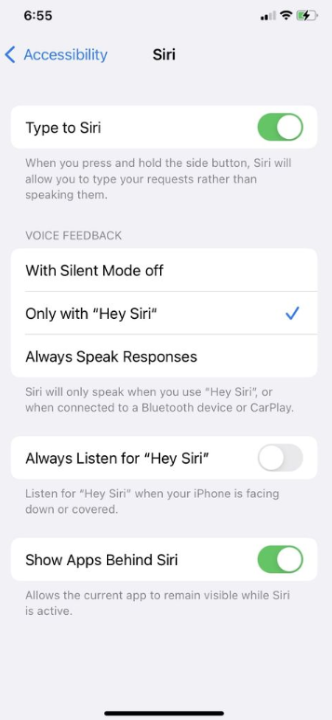
辅助功能快捷方式
辅助功能快捷方式可让你选择在三次单击侧边或主页按钮后激活的功能。 选项包括启用引导访问、缩放、VoiceOver、AssisstiveTouch、背景声音等。
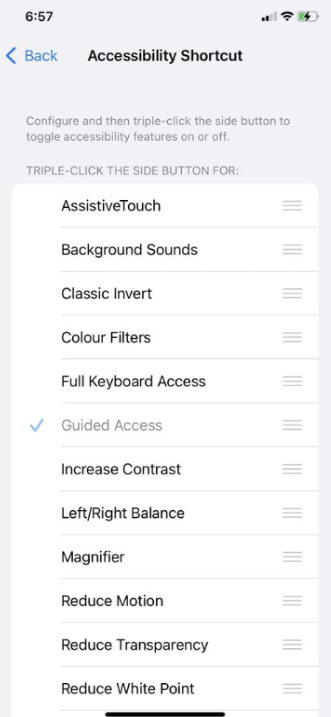
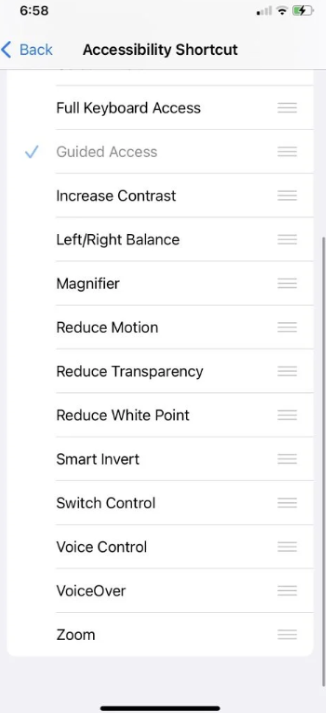
Per-App Settings
Per-App Settings 允许您添加一个应用程序,并以你喜欢的方式定制其可访问性功能
以你喜欢的方式。你所要做的就是点击添加应用程序,开始改变某个特定应用程序的无障碍功能。
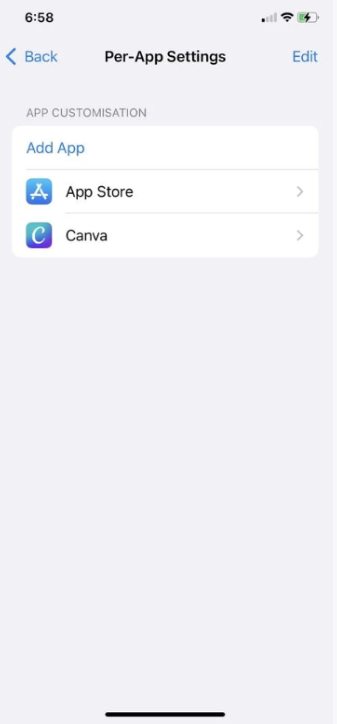
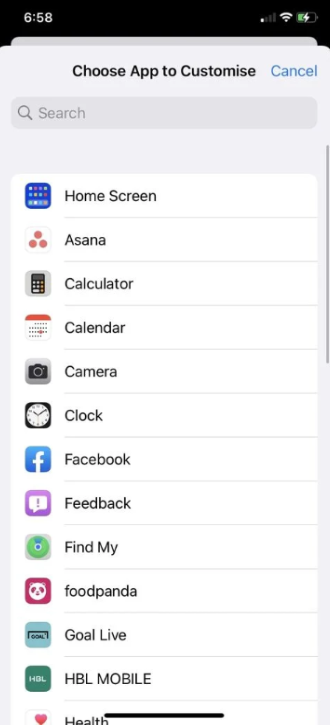
Apple 的辅助功能让你更轻松地使用你的设备
iPhone 的辅助功能应有尽有,尤其适用于残障人士。 如果你有视觉、听觉或运动障碍,你的设备可以随时调整以使其更方便使用。 在辅助功能设置中有一些您可能不知道的真正隐藏的宝石,你一定要检查一下,例如引导访问和平静的背景声音。
版权声明:文章仅代表作者观点,版权归原作者所有,欢迎分享本文,转载请保留出处!


